win7 64旗舰版麦克风没声音怎么回事 win7 64位旗舰版麦克风没声音如何处理
更新时间:2022-04-20 13:54:13作者:huige
不管是视频或者语音通话都是要用到麦克风的,但是近日有win7 64位旗舰版系统用户却遇到麦克风没声音的问题,不知道这该怎么办,我们可以通过设置来解决,现在就跟着小编一起来看看win7 64位旗舰版麦克风没声音的详细处理方法吧。
方法如下:
1、我们需要点击左下角的【开始】菜单,选择【控制面板】按钮。
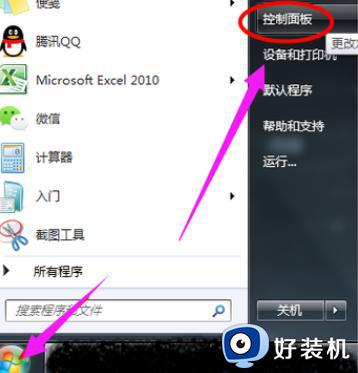
2、接着我们点击并找到【声音选项】。
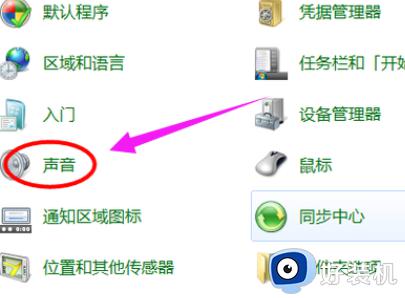
3、接着我们切换到【录制】页面,单击【麦克风】,选择【属性】按钮。
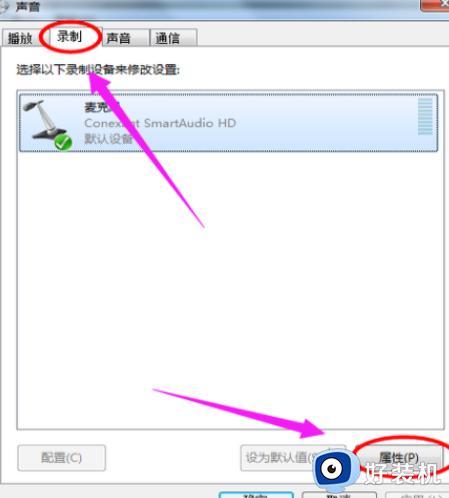
4、然后我们切换到【级别】页面,把麦克风声音调大。
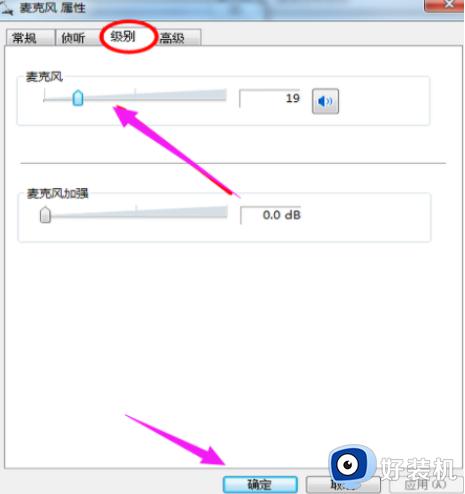
5、接着我们点击【常规】页面,选择使用【此设备(启用)】。
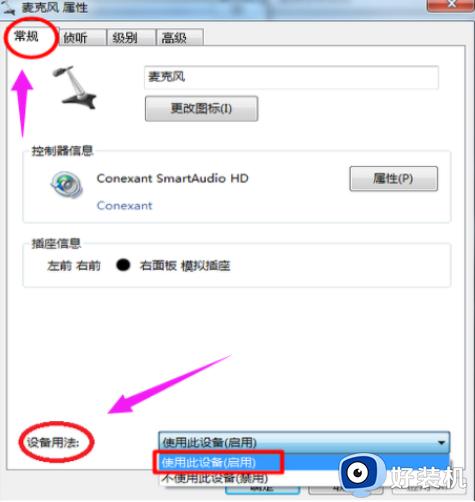
以上给大家讲解的就是win7 64旗舰版麦克风没声音的详细解决方法, 遇到一样情况的用户们可以学习上面的方法来进行解决吧。
win7 64旗舰版麦克风没声音怎么回事 win7 64位旗舰版麦克风没声音如何处理相关教程
- w7麦克风没声音怎么设置 w7麦克风没有声音如何处理
- win7麦克风声音小无法增强怎么回事 win7麦克风声音太小增强不了如何解决
- win7怎么测试麦克风有没有声音 win7电脑如何测试麦克风是否正常工作
- 麦克风没声音怎么设置win7 win7电脑麦克风没声音怎么办
- w7麦克风没声音怎么解决 w7麦克风没声音怎么办
- win7耳机麦克风说话没声音怎么回事 win7电脑耳机麦克风没声音修复方法
- 麦克风没有声音 win7如何解决 麦克风没声音怎么设置win7
- w7麦克风有回音怎么消除 w7电脑麦克风有回声解决办法
- w7麦克风该设置的都设置了怎么还是没有声音
- win7电脑麦克风自动加强如何关闭 win7电脑上的麦克风加强关闭步骤
- win7访问win10共享文件没有权限怎么回事 win7访问不了win10的共享文件夹无权限如何处理
- win7发现不了局域网内打印机怎么办 win7搜索不到局域网打印机如何解决
- win7访问win10打印机出现禁用当前帐号如何处理
- win7发送到桌面不见了怎么回事 win7右键没有发送到桌面快捷方式如何解决
- win7电脑怎么用安全模式恢复出厂设置 win7安全模式下恢复出厂设置的方法
- win7电脑怎么用数据线连接手机网络 win7电脑数据线连接手机上网如何操作
热门推荐
win7教程推荐
- 1 win7每次重启都自动还原怎么办 win7电脑每次开机都自动还原解决方法
- 2 win7重置网络的步骤 win7怎么重置电脑网络
- 3 win7没有1920x1080分辨率怎么添加 win7屏幕分辨率没有1920x1080处理方法
- 4 win7无法验证此设备所需的驱动程序的数字签名处理方法
- 5 win7设置自动开机脚本教程 win7电脑怎么设置每天自动开机脚本
- 6 win7系统设置存储在哪里 win7系统怎么设置存储路径
- 7 win7系统迁移到固态硬盘后无法启动怎么解决
- 8 win7电脑共享打印机后不能打印怎么回事 win7打印机已共享但无法打印如何解决
- 9 win7系统摄像头无法捕捉画面怎么办 win7摄像头停止捕捉画面解决方法
- 10 win7电脑的打印机删除了还是在怎么回事 win7系统删除打印机后刷新又出现如何解决
